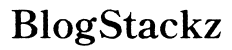Introduction
Savoir redémarrer votre ordinateur portable est essentiel pour une utilisation quotidienne et pour le dépannage. Un redémarrage approprié peut résoudre des problèmes mineurs, finaliser les installations de logiciels et garantir le bon fonctionnement de votre appareil. Que vous utilisiez un ordinateur portable Windows ou un MacBook, ce guide vous expliquera divers scénarios et méthodes de redémarrage de votre ordinateur portable de manière efficace. Plongeons dans la compréhension du pourquoi, du quand et du comment du redémarrage de votre ordinateur portable pour des performances optimales.

Raisons de redémarrer votre ordinateur portable
Redémarrer votre ordinateur portable peut sembler être une tâche simple, mais cela sert à plusieurs fins essentielles pour la santé et l’efficacité de votre appareil. Voici quelques raisons clés de redémarrer régulièrement votre ordinateur portable :
-
Résolution des problèmes système : Souvent, des problèmes logiciels mineurs peuvent faire agir votre ordinateur de manière erratique. Un redémarrage vide la mémoire système (RAM), ce qui aide à résoudre ces dysfonctionnements temporaires.
-
Application des mises à jour : Les mises à jour du système d’exploitation et des logiciels nécessitent souvent un redémarrage pour être pleinement appliquées. En redémarrant, vous vous assurez que votre système exécute les dernières versions des logiciels, comprenant souvent des correctifs de sécurité critiques et des améliorations de performances.
-
Amélioration des performances : Un redémarrage peut aider à accélérer votre ordinateur portable. Au fil du temps, divers processus et applications en arrière-plan peuvent ralentir votre système. Le redémarrage ferme tous les processus et applications en cours, offrant à votre ordinateur un nouveau départ.
-
Résolution des problèmes de connectivité : Parfois, des problèmes de connectivité réseau peuvent être résolus simplement en redémarrant votre ordinateur portable. Cela réinitialise les composants réseau et peut corriger les problèmes avec vos connexions Wi-Fi ou Bluetooth.
Comprendre ces raisons montre clairement pourquoi intégrer des redémarrages réguliers dans votre routine peut améliorer la longévité et la fonctionnalité de votre ordinateur portable.
Procédures de redémarrage standard
Redémarrer votre ordinateur portable ne doit pas être compliqué. Voyons les moyens les plus simples de redémarrer les ordinateurs portables fonctionnant sous Windows et macOS.
Windows : Utilisation du menu Démarrer
- Cliquez sur le Menu Démarrer (icône Windows) dans le coin inférieur gauche de votre écran.
- Sélectionnez Alimentation dans la liste des options.
- Cliquez sur Redémarrer.
Cette méthode standard garantit que tous les processus et applications actifs sont correctement fermés avant que votre ordinateur ne redémarre.
Mac : Utilisation du menu Pomme et des raccourcis
Pour les utilisateurs de macOS, le processus est tout aussi simple :
- Cliquez sur le Menu Pomme dans le coin supérieur gauche de votre écran.
- Sélectionnez Redémarrer dans le menu déroulant.
- Une boîte de dialogue apparaîtra demandant confirmation. Cliquez à nouveau sur Redémarrer pour continuer.
Alternativement, vous pouvez utiliser le raccourci clavier en appuyant sur Contrôle + Commande + éjecter/bouton d’alimentation.
Ces méthodes standard sont conviviales et préviennent la perte de données en fermant correctement toutes les applications ouvertes.

Options de redémarrage forcé
Parfois, votre ordinateur portable peut se figer ou devenir non réactif, nécessitant un redémarrage forcé. Voici comment le faire pour Windows et macOS.
Windows : Utilisation du bouton d’alimentation et du Gestionnaire des tâches
-
Utilisation du bouton d’alimentation :
- Appuyez et maintenez enfoncé le bouton d’alimentation pendant environ 10 secondes. Votre ordinateur portable s’éteindra de force.
- Attendez quelques secondes, puis appuyez à nouveau sur le bouton d’alimentation pour redémarrer.
-
Utilisation du Gestionnaire des tâches :
- Appuyez sur Ctrl + Maj + Échap pour ouvrir le Gestionnaire des tâches.
- Sélectionnez l’onglet Processus.
- Trouvez et sélectionnez l’application non réactive.
- Cliquez sur Fin de tâche, puis essayez de redémarrer votre ordinateur portable en utilisant la méthode standard.
Mac : Méthodes de redémarrage d’urgence
-
Utilisation du bouton d’alimentation :
- Appuyez et maintenez enfoncé le bouton d’alimentation pendant 10 secondes. Cela forceras votre Mac à s’éteindre.
- Attendez quelques secondes, puis appuyez sur le bouton d’alimentation pour redémarrer.
-
Utilisation de Forcer à quitter :
- Appuyez sur les touches Option + Commande + Échap pour ouvrir la fenêtre Forcer à quitter les applications.
- Sélectionnez l’application non réactive et cliquez sur Forcer à quitter.
- Essayez de redémarrer votre Mac en utilisant la méthode standard.
L’utilisation de ces options de redémarrage forcé vous aidera à reprendre le contrôle de votre appareil en cas d’urgence.
Redémarrage pour les mises à jour système et les installations
Redémarrer votre ordinateur portable est souvent nécessaire pour appliquer les mises à jour système et compléter les installations de logiciels. Voici comment le gérer efficacement.
Directives pour la mise à jour des logiciels
-
Windows :
- Accédez à Paramètres > Mise à jour et sécurité > Windows Update.
- Cliquez sur Rechercher des mises à jour. Si des mises à jour sont disponibles, téléchargez-les et installez-les.
- Une fois les mises à jour installées, vous serez souvent invité à redémarrer votre ordinateur portable. Sélectionnez Redémarrer maintenant pour appliquer les mises à jour.
-
macOS :
- Cliquez sur le Menu Pomme et sélectionnez Préférences Système.
- Choisissez Mise à jour de logiciels.
- Si des mises à jour sont disponibles, cliquez sur Mettre à jour maintenant pour les télécharger et les installer.
- Après l’installation, un message demandant de redémarrer apparaîtra. Sélectionnez Redémarrer pour finaliser les mises à jour.
Redémarrer pour finaliser les installations
Pour de nombreux programmes logiciels, un redémarrage est nécessaire pour compléter le processus d’installation. Cela garantit que tous les nouveaux fichiers sont correctement intégrés dans le système.
-
Suivre les prompts d’installation :
- Lors de l’installation de logiciels, suivez les instructions à l’écran jusqu’à la fin.
- Si le programme nécessite un redémarrage, vous verrez une option pour Redémarrer maintenant ou Redémarrer plus tard. Choisissez Redémarrer maintenant pour compléter l’installation.
-
Redémarrage manuel :
- S’il n’y a pas de prompt, redémarrez manuellement votre ordinateur portable pour garantir que l’installation est complètement terminée.
En suivant ces directives, vous vous assurez que votre système fonctionne correctement avec toutes les dernières mises à jour installées.

Dépannage des problèmes courants de redémarrage
Parfois, vous pouvez rencontrer des problèmes lors du redémarrage de votre ordinateur portable. Voici quelques problèmes courants et leurs solutions :
-
Le portable ne redémarre pas :
- Assurez-vous que toutes les applications sont fermées.
- Déconnectez les périphériques externes comme les clés USB ou les disques durs.
- Essayez un redémarrage forcé comme discuté précédemment.
-
Boucle de redémarrage :
- Démarrez en Mode sans échec pour diagnostiquer les problèmes logiciels.
- Désinstallez les mises à jour ou applications récentes qui pourraient être à l’origine du problème.
-
Redémarrage lent :
- Nettoyez les programmes de démarrage inutiles.
- Effectuez une analyse antivirus/malware.
Traiter rapidement ces problèmes améliorera les performances et la fiabilité de votre ordinateur portable.
Conclusion
Redémarrer votre ordinateur portable est une tâche essentielle pour maintenir votre appareil en condition optimale. Que vous résolviez des problèmes mineurs, appliquiez des mises à jour ou dépanniezi, connaître les bonnes méthodes de redémarrage peut faire une grande différence. Suivez les étapes décrites pour Windows et macOS pour garder votre ordinateur portable fonctionnant de manière fluide et efficace.
Questions fréquentes
Que faire si mon ordinateur portable ne redémarre pas ?
Si votre ordinateur portable ne redémarre pas, essayez de fermer toutes les applications et de déconnecter les périphériques externes. Si cela ne fonctionne pas, utilisez les méthodes de redémarrage forcé discutées précédemment pour Windows et Mac.
À quelle fréquence dois-je redémarrer mon ordinateur portable ?
Il est conseillé de redémarrer votre ordinateur portable au moins une fois par semaine pour assurer un fonctionnement fluide et la bonne santé du système.
Y a-t-il une différence entre éteindre et redémarrer ?
Oui, l’arrêt éteint complètement l’ordinateur portable, tandis que le redémarrage éteint temporairement l’ordinateur portable pour vider sa mémoire, puis le rallume immédiatement pour exécuter le système d’exploitation.